Vamos verificar as etapas para corrigir o código de erro Netflix NW-4-7. Durante o período de quarentena, poucos aplicativos tiveram um aumento considerável em seu uso. E sem sombra de dúvida, a Netflix está no topo deste gráfico. Embora estivesse entre os melhores serviços de streaming em várias plataformas, agora conseguiu adicionar muito mais à sua base de usuários. No entanto, recentemente os usuários estão enfrentando um erro ou dois.
Ao percorrer os muitos fóruns on-line, as pessoas estão reclamando do código de erro da Netflix Nw-4-7. Não muito no PC, mas o erro parece estar afetando uma grande parte dos usuários de PS4 e Xbox. Se você também está entre um deles, então você veio ao lugar certo. Hoje, mostraremos vários métodos pelos quais você pode corrigir o código de erro Netflix NW-4-7 no seu PS4 e Xbox. Então sem mais delongas, vamos começar.

Como corrigir o código de erro Netflix Nw-4-7
Pode haver muitas razões pelas quais você pode estar enfrentando o referido erro. Por exemplo, o problema pode ser resultado do acúmulo de dados de cache, pode haver um problema no servidor ou sua conectividade com a Internet pode estar inativa. Bem, vamos verificar todos os motivos para esse erro do código de erro Nw-4-7 da Netflix e suas correções associadas.
Leia também: Como corrigir o código de erro Netflix U7353-5101
Correção 1: limpar o cache
Como já mencionado, se muitos arquivos temporários, cache e outros dados mais antigos forem empilhados, isso poderá causar um ou dois erros. Então vá em frente e limpe o cache e outros arquivos, você terá que sair da conta Netflix e depois fazer login novamente. Veja como isso pode ser feito:
- Vá para a tela inicial do Netflix, destaque a opção Configurações e pressione o botão B no seu Xbox One ou botão X no PS4.
- Em seguida, selecione a opção Sair no menu. No entanto, se você não conseguir encontrar a opção Configurações no seu Xbox One, use a ajuda dos botões abaixo para sair da Netflix:
Cima, Cima, Baixo, Baixo, Esquerda, Direita, Esquerda, Direita, Cima, Cima, Cima, Cima
- Depois de sair com sucesso, faça login com suas credenciais Netflix, que devem corrigir o código de erro Netflix Nw-4-7. Se você está enfrentando o problema, siga a próxima dica.
Correção 2: remova as restrições de rede
Algumas escolas, faculdades e até hotéis restringem muitos serviços de streaming como Netflix, Hulu, Disney, etc. Além disso, existem algumas outras redes públicas nas quais você não pode acessar esses aplicativos de streaming. Então, se for esse o caso, há duas coisas que você pode experimentar.
Anúncios
Primeiro, você pode pedir ao administrador da rede para remover essa restrição. No entanto, isso pode ou não sempre dar um resultado frutífero. Nesses casos, você pode tentar usar uma rede diferente. Por exemplo, crie um ponto de acesso a partir do seu smartphone e compartilhe a Internet com o dispositivo em questão. Isso pode corrigir o código de erro Netflix Nw-4-7, ou então, siga o próximo método fornecido abaixo.
Correção 3: redefinir as configurações de rede
Alguns usuários também conseguiram corrigir o problema acima fazendo um roteador de rede. Por redefinir, queremos dizer uma reinicialização do roteador. Para fazer isso, basta desligar o roteador e remover o plugue. Aguarde alguns minutos antes de ligá-lo novamente. Depois de reiniciar o roteador, verifique se o código de erro Netflix Nw-4-7 foi corrigido ou não. Caso contrário, você também pode redefinir seu roteador.
Para isso, você precisa ter um objeto pontiagudo como um alfinete e, em seguida, pressionar o botão do roteador por pelo menos 8-10 usando-o. O botão de reset está enterrado um pouco na parte de trás do seu roteador. Lembre-se também de que, se você redefinir o roteador, também perderá suas configurações predefinidas. Com isso dito, à medida que o roteador se redefinir e a conexão for estabelecida, tente acessar o Netflix e veja se o código de erro Nw-4-7 está lá ou não.
Correção 4: use o DNS do Google
O DNS padrão do seu dispositivo pode estar em conflito com o funcionamento adequado do serviço de streaming. Então, para corrigi-lo, você pode mudar para o DNS do Google.As etapas para fazer isso para Xbox e PlayStation são diferentes. Vamos verificar esses dois dispositivos:
Anúncios
No Xbox One
- Pressione o botão Xbox no seu controle. Isso abrirá um menu a partir do qual você deve selecionar o Todas as configurações opção.
- Agora a partir do Definições seção, acesse o Redes opção e clique no botão Configurações avançadas opção.
- Em seguida, no menu Alterar configurações, digite 8.8.8.8 debaixo de DNS IPv4 primário caixa.
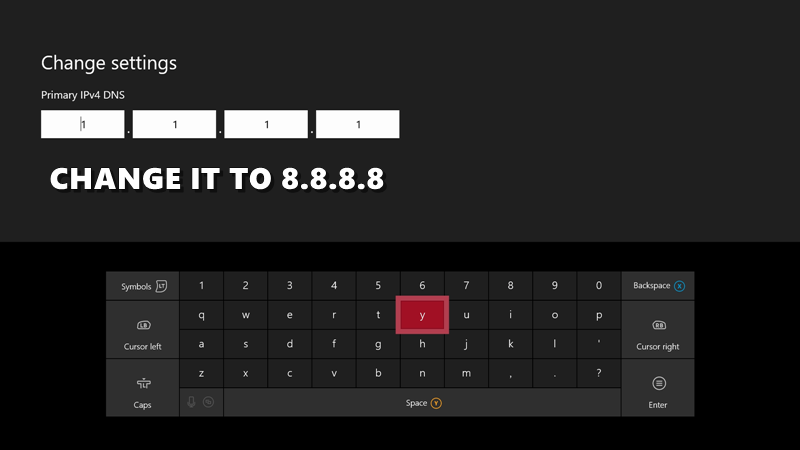
- Para o DNS secundário, usar 8.8.4.4.
- Da mesma forma, você também pode usar o endereço DNS IPv6. Para isso, use as seguintes informações: DNS primário –208.67.222.222 e DNS secundário – 208.67.220.220.
- Salve essas configurações e reinicie o Xbox. Isso deve corrigir o código de erro Netflix Nw-4-7 no seu dispositivo.
No PS4
Se você estiver enfrentando o problema mencionado no seu PS4, siga as etapas abaixo para corrigi-lo:
- Acesse o Definições opção no menu principal do PS4.
- Dirija-se ao Rede menu e selecione Configurar conexão com a Internet.
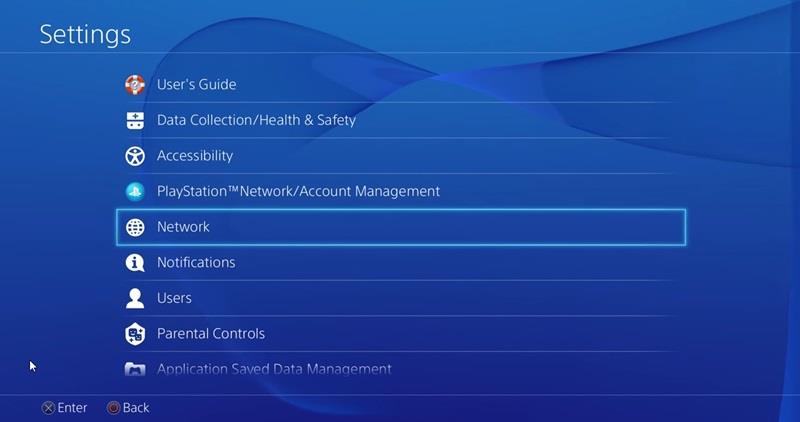
- Em seguida, selecione o tipo de internet que você está usando no momento. Se estiver com fio, selecione LAN e, para wireless, vá para a opção WiFi.
- Escolher Personalizado no menu e defina o seu Endereço de IP para Automaticamente.
- Debaixo de Nome do host DHCP, escolheu Não especifica.
- A seguir, defina o Configurações de DNS para Manual e abaixo DNS primário, digitar 8.8.8.8.
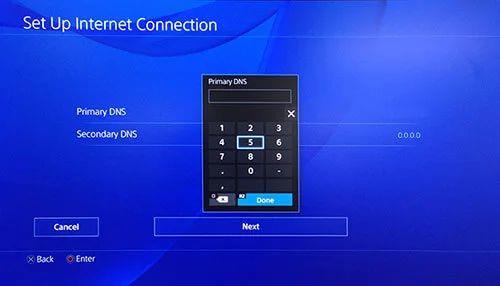
- Da mesma forma, em DNS secundário, usar 8.8.4.4.
- As configurações acima foram para IPv4, se você preferir usar IPv6, então entre 208.67.222.222 Enquanto o DNS primário e 208.67.220.220 Como DNS secundário.
- Salve essas configurações e reinicie o PS4. Veja se o código de erro Netflix Nw-4-7 foi corrigido ou não.
Correção 5: Desligue e ligue seu console
Ligar e desligar seu console deve ser capaz de corrigir seu problema se nenhum dos métodos acima foi capaz de fazê-lo. As instruções para ambos os dispositivos são mencionadas em seções separadas.
No PS4
- Abra as opções de energia no seu PS4. Isso pode ser feito pressionando e segurando o botão PS presente no seu console.
- Em seguida, selecione a opção Desligar PS4 no menu.
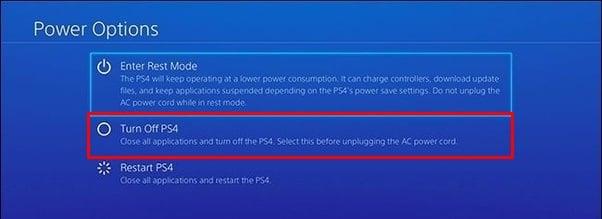
- Assim que o LED frontal parar de piscar, remova o cabo e aguarde alguns minutos no máximo.
- Em seguida, conecte o cabo novamente e pressione o botão PS em seu console para inicializar seu console.
- Feito isso, inicie o Netflix e veja se o erro foi corrigido.
No Xbox
- Para executar um ciclo de energia no seu Xbox One, siga as etapas abaixo:
- Pressione e segure o botão Xbox em seu console por 10 a 15 segundos, até que o LED pare de piscar.
- Assim que isso acontecer, remova o cabo de alimentação e aguarde alguns segundos.
- Uma vez que o referido período tenha decorrido, inicie seu console e inicie o aplicativo Netflix. O erro já deve estar corrigido.
Conclusão
Portanto, essas foram as etapas necessárias para corrigir o código de erro Netflix Nw-4-7 no seu PS4 e Xbox. Ao todo, compartilhamos cinco correções diferentes para corrigir esse problema. Deixe-nos saber qual deles conseguiu funcionar no seu caso. Nessa nota, aqui estão algumas dicas e truques para iPhone, dicas e truques para PC e dicas e truques para Android que você também deve conferir.
Anúncios
Propaganda
Correção: PS4 e PS5 não podem entrar no grupo











--good-funny-weird-nicknames-for-discord.jpg)